
-
Bluetooth Tweaker(蓝牙调节器)
大小:12.4M语言:中文 类别:杂类工具系统:WinAll

标签:
Bluetooth Tweaker是一款非常优秀的蓝牙调节设置工具。它的主要作用就是帮助用户快速设置蓝牙的相关属性,包括音量等,操作简单,是款不容错过的软件。
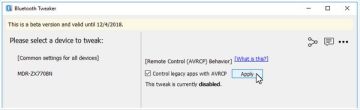
1、缓解“音量控制问题”
从版本1803开始,Microsoft更改了Windows 10控制蓝牙立体声音量的方式。结果,音量控制在某些蓝牙音频设备上停止工作。
如果您遇到类似的问题
无法移动音量控制的滑块。
音量控制滑块会移动,但实际音量不会改变。
蓝牙Tweaker可帮助您重新获得音量控制。
2、显示立体声音频(A2DP)编解码器信息
Windows 10已经原生支持aptX(经典)CODEC。但是您是否想知道耳机是否真的可以使用?
蓝牙调节器可以显示:
您的耳机支持哪种编解码器,以及
选择了哪个CODEC Windows。
3、带有耳机/耳机(AVRCP)按钮的旧版媒体应用程序控制
微软还更改了1803版中这些设备按钮的处理方式。因此,您可以控制现代应用程序(例如Windows 10内置Groove音乐),但是可以控制旧版应用程序(例如VLC,Kodi甚至是Microsoft自己的Windows Media Player) )停止接收按钮事件。
如果您想使用耳机/耳机的按钮控制这些旧版应用程序,则Bluetooth Tweaker可以恢复该功能。
1、解决音量控制问题
通过双击桌面上的Bluetooth Tweaker图标(或通过单击开始菜单中的图标)来启动程序。
在左窗格中单击设备名称。
启用“ 强制Windows不使用此设备的硬件音量控制”复选框。
单击“ 应用”按钮。
重新启动计算机后,音量控制将开始工作。
2、使用耳机/耳机按钮控制旧版应用程序
通过双击桌面上的Bluetooth Tweaker图标(或通过单击开始菜单中的图标)来启动程序。
单击左窗格中的“ [所有设备的通用设置]”。
启用使用AVRCP控制旧版应用程序复选框。
单击“ 应用”按钮。
您应该能够控制旧版应用程序。
1 下载完成后不要在压缩包内运行软件直接使用,先解压;
2 软件同时支持32位64位运行环境;
3 如果软件无法正常打开,请右键使用管理员模式运行;
厂商名称:

轻舟评分系统66.5M6人在玩轻舟评分系统,评委打分必备工具,适用于才艺比赛、演讲比赛等多种场合,在线评分,操作简单,解决评委现场打分问题,提高评分效率以及安全性。
下载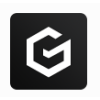
小米游戏盒子107.1M162人在玩小米游戏盒子是一款RGB灯设置软件+宏按键设置软件,它的功能是为了帮助玩家们提升电脑属性,能拥有更好的游戏体验,需要注意的一点是,安装小米游戏盒子时,一定要先安装软件包中的小米游戏盒子基础服务,否则可能无法运行。欢迎下载使用。
下载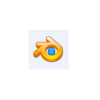
顶伯抽签抽奖系统12.8M71人在玩顶伯抽签抽奖系统是一款可自定义抽奖得主的软件,抽奖方式多种多样。简而言之,是一款很好用的抽奖软件。喜欢的朋友赶快下载吧!
下载
掉线提醒精灵61KB71人在玩掉线提醒精灵最新版专为挂机党设计的一款软件。掉线提示器支持程序掉线微信提醒、游戏掉线微信提醒。断电、断网都会有微信提醒。
下载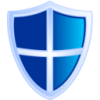
弹窗拦截净网小助手631KB25人在玩弹窗拦截净网小助手是一款非常实用的广告拦截器,它能有效的拦截浏览器中弹出的垃圾广告弹窗,让您享受更加舒适安全的网络浏览环境,上网更加的清爽,有需要的用户快来下载吧。
下载
QQ抢红包GREE终结者协议破解版22M295人在玩QQ抢红包GREE终结者协议破解版,就是一款红包外挂神器,没有太多的复杂的操作,就是通过这款软件能直接秒抢qq红包,帮助你们节省更多的时间。
下载
Singularity待办管理113.9M7人在玩Singularity软件,一款专业的待办事项管理软件,为用户带来更贴心的待办管理服务,功能齐全,操作便捷,一键添加个人日程,随时查看,合理安排个人时间。
下载
电子记事本电脑版3.0M7人在玩电子记事本软件,专为电脑用户打造的记事本软件,界面简约,一键添加记事,轻松保存,随时查看记录类型,分类详细,让用户记事更轻松、更便捷。
下载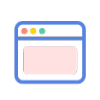
窗口探测操作555KB8人在玩窗口探测操作软件,电脑窗口查看管理工具,支持标记、窗口属性管理、窗口查找、窗口数查看等功能,更好掌握软件信息,帮助用户轻松进行窗口探测操作。
下载
微信图片自动保存助手3.2M35人在玩微信图片自动保存助手,电脑微信图片工具,辅助微信、qq、钉钉接收图片/文件,制定保存,提高图片、文件的接收效率,自动分类,轻松整理。
下载